python3.9.1环境安装的方法(图文)
一、首先进入官网
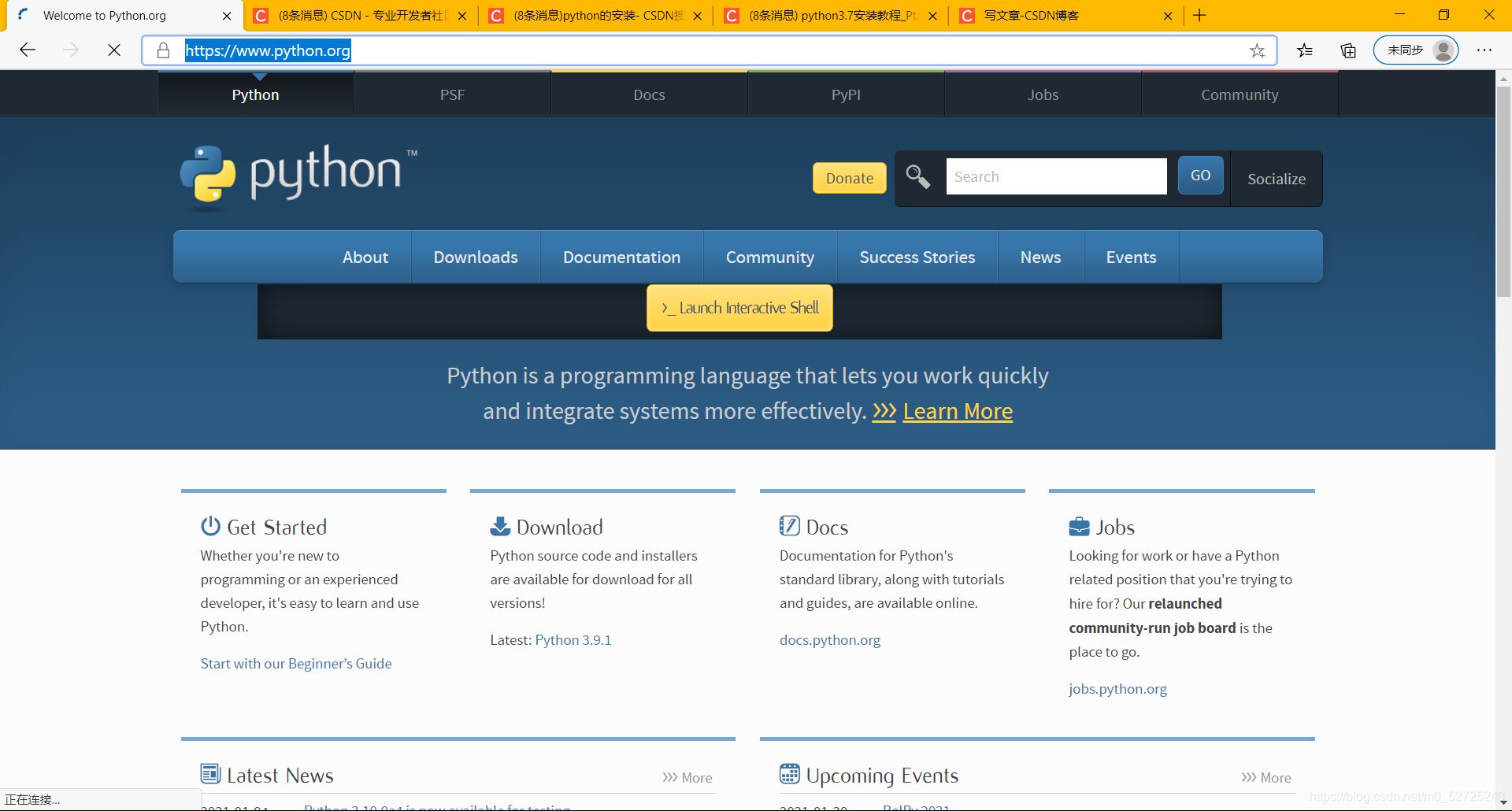
1.点击Downloads 如图显示3.91 点击
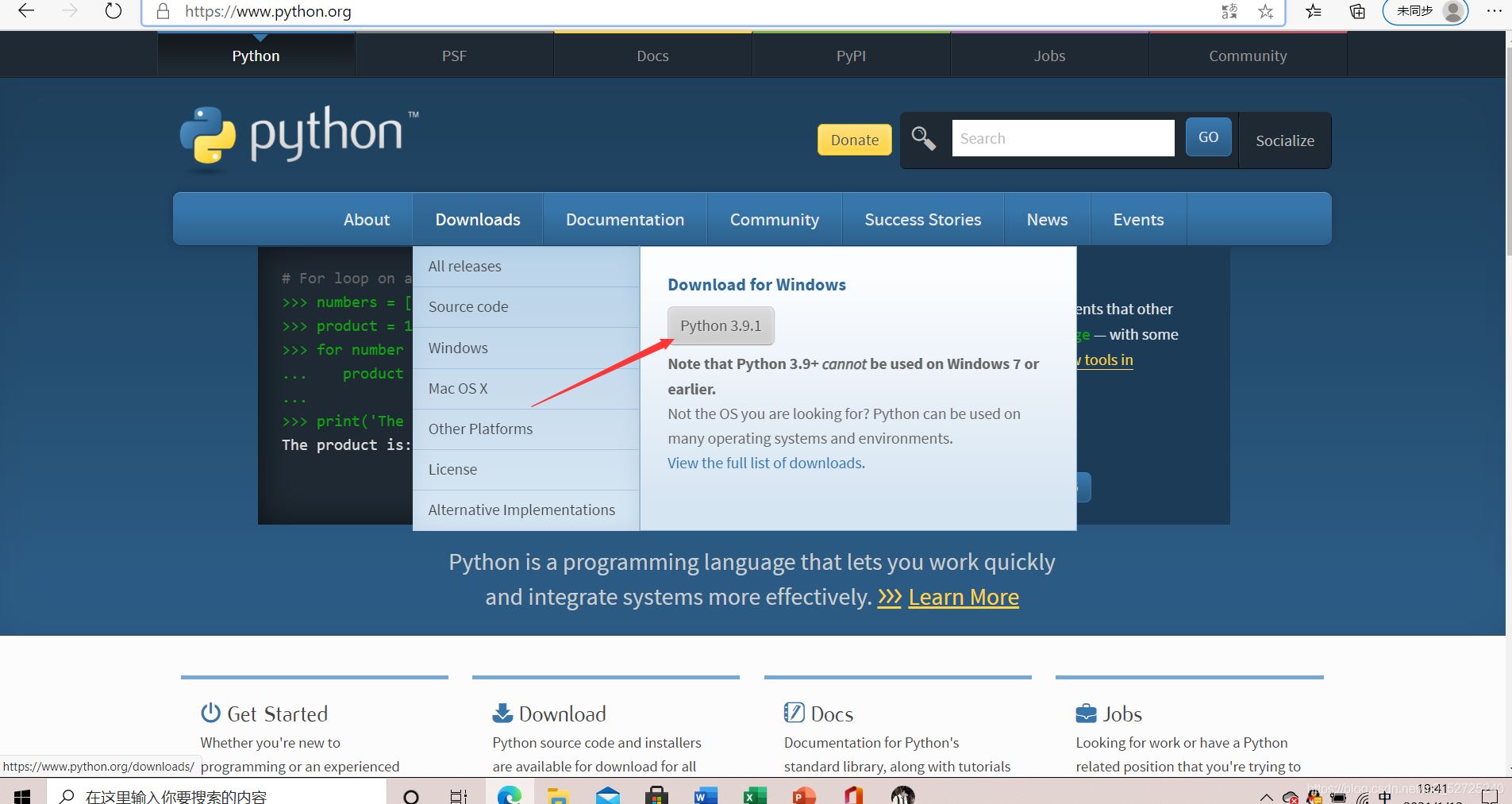
2.双击安装程序,进入下面的界面,建议自定义安装路径,并且让它自动添加路径,要不然还要手动添加路径(下面也会写出来)

3.保留默认配置,直接点击Next进行下一步操作

4.自定义软件安装位置,并且建议所有的上级文件夹全部设为英文名字文件夹,因为有的软件会因为安装的文件有中文文字有时候会有一点小BUG导致错误!!!****第一个选项最好勾上!!!

5.剩下的就是静静的等待安装进程的完成

6.接下来就可以用按win+R弹出窗口输入cmd

7.进入命令提示符界面输入 python 空格 -V

8.安装完成 环境建造完成
到此这篇关于python3.9.1环境安装的方法(图文)的文章就介绍到这了,更多相关python3.9.1环境安装内容请搜索我们以前的文章或继续浏览下面的相关文章希望大家以后多多支持我们!
相关推荐
-
M1芯片安装python3.9.1的实现
引言: 2020年12月20python宣布适配苹果m1芯片,这意味着python3.9.0可以不经过rosetta转化,以原生的方式运行在最新的Mac上,如果刚刚购入Mac,那么看完这篇文件,你就可以在你的Mac上安装最新的python了 下载python安装包 由于国内网络限制,连接python官网很慢,这里提供阿里云的下载镜像 http://npm.taobao.org/mirrors/python/ 安装python 下载完成后你就可以在你的下载文件中发现这个安装包,像Windows一样
-
python3.9.1环境安装的方法(图文)
一.首先进入官网 https://www.python.org/ 1.点击Downloads 如图显示3.91 点击 2.双击安装程序,进入下面的界面,建议自定义安装路径,并且让它自动添加路径,要不然还要手动添加路径(下面也会写出来) 3.保留默认配置,直接点击Next进行下一步操作 4.自定义软件安装位置,并且建议所有的上级文件夹全部设为英文名字文件夹,因为有的软件会因为安装的文件有中文文字有时候会有一点小BUG导致错误!!!****第一个选项最好勾上!!! 5.剩下的就是静静的等待安装进程的
-
Tomcat安装配置方法图文教程
用来进行web开发的工具有很多,Tomcat是其中一个开源的且免费的java Web服务器,是Apache软件基金会的项目.电脑上安装配置Tomcat的方法和java有些相同,不过首先需要配置好java的环境才行,点击此文查看:java环境变量如何配置. 接下来安装配置Tomcat: 1.下载Tomcat文件,文件是一个exe的安装文件,下载后直接安装即可. 下载地址在百度输入Tomcat进入官网即可找到下载文件.安装文件没有什么技巧,一直点击下一步即可. 2.同样安装时注意安装目录,因为一会要
-
Windows Sever 2012下Oracle 12c安装配置方法图文教程
分享Oracle 12c安装配置方法图文教程,具体内容如下 1.我们开启虚拟机 2.Windows Sever 2012启动中. 3.看到Windows Sever 2012的桌面. 4.我们解压缩两个文件,winx64_12c_database_1of2.zip,winx64_12c_database_2of2.zip.也就是oracle的安装文件. 5.这个时候我们可以看到服务器启动以后的仪表板. 6.然后我们合并两个解压缩以后文件夹的内容,进行合并.可以查看大小2G多. 7.我们可以看到合
-
mysql 5.7.15 安装配置方法图文教程(windows)
因本人需要需要安装MySQL,现将安装过程记录如下,在自己记录的同时,希望对有疑问的人有所帮助. 一.下载软件 1. 进入mysql官网,登陆自己的oracle账号(没有账号的自己注册一个),下载Mysql-5.7.15,下载地址:http://dev.mysql.com/downloads/mysql/ 2.将下载好的文件解压到指定目录,笔者解压在D:\mysql-5.7.15-winx64 二. 安装过程 1.首先配置环境变量path,将D:\mysql-5.7.15-winx64\bin配
-
mysql 5.7.17 winx64.zip安装配置方法图文教程
前言:重装win10顺带整理文件,然而装个MySQL用了我一下午,真是不值,所以写这篇来帮助大家. 参考链接:mysql 5.7.11 winx64.zip安装配置方法图文教程: 里面有些步骤在我这弄完,一直是错的,我会适当点出,希望对你有帮助. 一.下载 https://dev.mysql.com/downloads/mysql/ 二.解压缩zip包 三.配置环境变量 (1)配置Path (2)修改mysql-default.ini配置文件原先的: # These are commonly s
-
mysql 5.7.13 winx64安装配置方法图文教程(win10)
本文实例为大家分享了mysql 5.7.13 winx64安装配置方法图文教程,供大家参考,具体内容如下 下载 地址:http://dev.mysql.com/downloads/file/?id=463242 安装 1.解压下载好的mysql-5.7.13-winx64.zip到你需要安转的目录(eg:D:\mysql): 2.配置解压目录下的my_default.ini中命名为my.ini 作相关的配置如下: # These are commonly set, remove the # an
-
Oracle 11g 安装配置方法图文教程
本教程为大家分享了Oracle 11g 安装配置方法图文教程,供大家参考,具体内容如下 环境:Windows 7 64位 背景:自己的电脑上很久没有下载过数据库了,4年前装过一次,后来重新做了很多次系统,导致很多软件都要重新装,今天 公司电脑重新搭建了下开发环境,回到家再来总结下. 总归没坏处,嘿嘿 好了,废话就唠叨到这了,下面具体介绍下,方便以后的小伙伴. 建议大家在安装期间把360关闭,不然很多问题都会出来. 1)首先到这个地址: http://www.oracle.com/technet
-
mysql5.7.20 安装配置方法图文教程(mac)
mysql5.7.20 安装配置方法图文教程,为大家分享 1.官网:https://dev.mysql.com/downloads/mysql/下载 强烈建议选择dmg文件下载,下载tar版本解压之后需要将文件夹移至默认安装位置/usr/local,还需要各种配置实在是麻烦~ 2.双击pkg文件进行安装,一路继续,直至弹出如下界面: 图中红色框内的部分即是mysql安装后的初始密码,请记住 3.打开系统"偏好设置",点击下面的mysql图标 进入mysql的控制台,在这里你可以开启或者
-
mysql 5.7.21解压版安装配置方法图文教程(win10)
mysql 5.7.21解压版安装配置方法,供大家参考,具体内容如下 1. 官网下载MYSQL压缩文件. 下载网址 2. 解压文件 直接解压,解压后安装包目录如下:(注意:此时没有data目录和.Ini文件) 3. 将文件放入自己想放的目录,下面是我放的目录 4. 由于解压后没有.ini文件在此目录下新建my.ini文件 .Ini文件内容如下: [mysqld] port = 3306 basedir=C:\Program Files\MYSQL\MySQL Server 5.7.21 data
-
mysql 5.7.21 安装配置方法图文教程(window)
window环境安装mysql5.7.21,具体内容如下 1. 从MySQL官网下载免安装的压缩包mysql-5.7.21-winx64.zip 2. 解压到相应的目录(此处解压到F:\mysql-5.7.21-winx64) 3. 配置环境变量,将MySQL的启动目录(F:\mysql-5.7.21-winx64\bin)添加到Path中 4. 在MySQL目录下(F:\mysql-5.7.21-winx64)创建my.ini文件,内容如下: [mysql] # 设置mysql客户端默认字符集
随机推荐
- AngularJS实用开发技巧(推荐)
- jquery $.each()使用探讨
- JavaScript Event学习补遗 addEventSimple
- Spring MVC 中 短信验证码功能的实现方法
- JavaScript知识点总结(四)之逻辑OR运算符详解
- c# 读取Northwind数据库image字段
- php+xml结合Ajax实现点赞功能完整实例
- python实现中文输出的两种方法
- mysql总结之explain
- php中Ioc(控制反转)和Di(依赖注入)
- JavaScript实现下拉列表框数据增加、删除、上下排序的方法
- js判断横竖屏及禁止浏览器滑动条示例
- javascript如何实现360度全景照片问题汇总
- 反着安装操作系统也简单
- 基于java实现的ECC加密算法示例
- Android平台下轻量级http网络传输库
- linux进行硬盘分区挂载的实现方法
- 一种类似JAVA线程池的C++线程池实现方法
- Django模型修改及数据迁移实现解析
- Java实现SHA1加密代码实例

